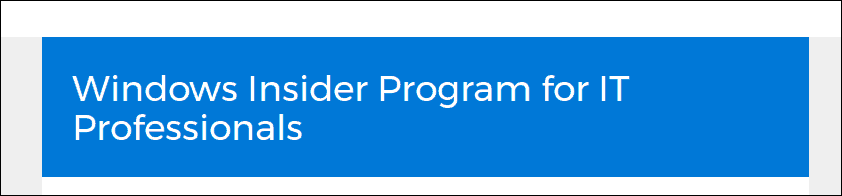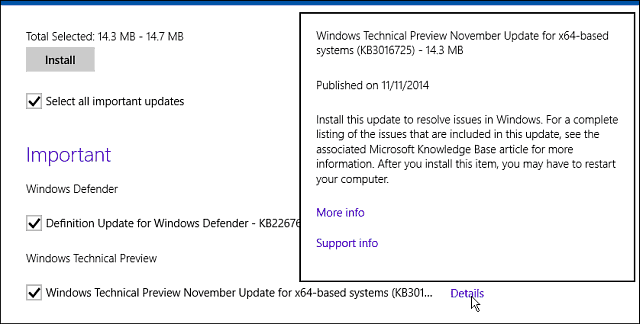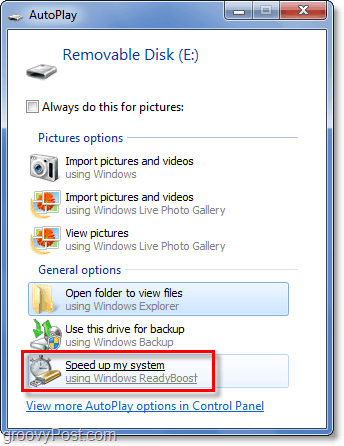Steami rakenduse laadimisvea parandamine Windowsis
Gaming Microsoft Windows 11 Kangelane Aur / / September 14, 2023

Avaldatud
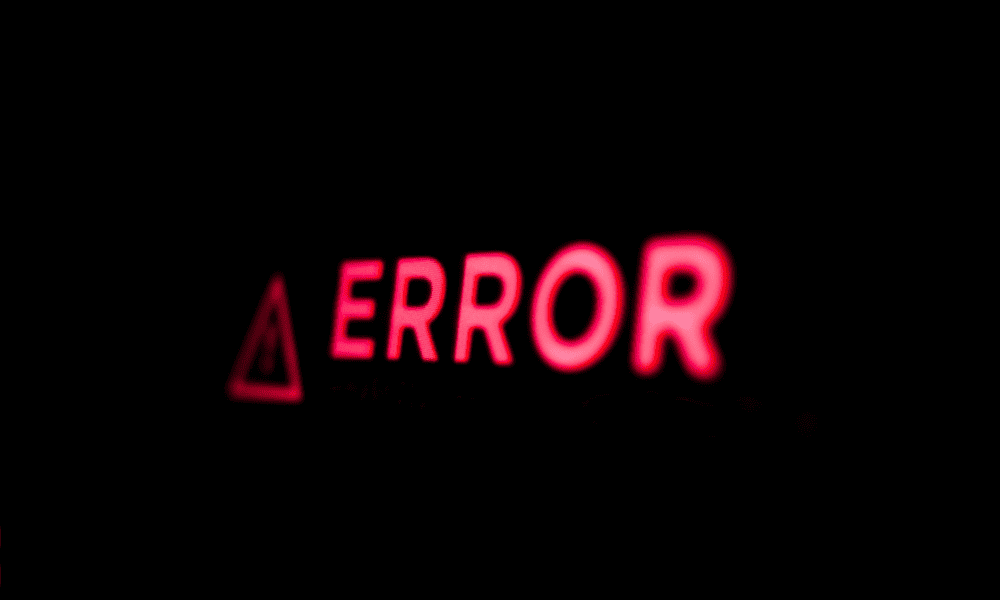
Kas näete mängu käivitamisel Steami rakenduse laadimise tõrget? Selle juhendi abil saate tõrkeotsingut teha.
Steam on suurepärane platvorm mängijatele, kuid see ei ole ilma vigadeta ja näete seda kummaline Steami kliendi viga aeg-ajalt. Üks vigadest, mida võite näha, on Steami rakenduse laadimisviga 5:0000065434 kui proovite mängu käivitada. See viga takistab teil mängu mängimast – see on sama katastroofiline kui Steami mängija jaoks.
Õnneks saate oma arvutis probleemi lahendamiseks järgida mõningaid lihtsaid tõrkeotsingu samme. Kui teie mänguseansi katkestab Windows Steami rakenduse laadimistõrge, järgige probleemi lahendamiseks neid samme.
Mis põhjustab Steami rakenduse laadimise tõrke?
Kui näete Steami mängu käivitamisel arvutis Steami rakenduse laadimisviga 5:0000065434, on see tõenäoliselt tingitud ühest mitmest levinumast veast.
Need sisaldavad:
- Steami rakendus ei oma õiget administraatori õigused jooksma.
- Seal on puuduvad või rikutud mängufailid mängu jaoks, mida proovite käivitada.
- Sul on installinud Steami (või teie mängu) vaikeväärtusest erinevasse asukohta, nii et mäng ei suuda Steami jaoks õiget asukohta õigesti tuvastada.
- Sinu Steami vahemälu failid on rikutud, mis takistab teie mängu (või Steami enda) õiget installimist või värskendamist.
Ükskõik milline neist probleemidest võib põhjustada rakenduse laadimisvea Steamis. Peate probleemi uurima ja tõrkeotsingut tegema, et leida oma konkreetse mängu jaoks õige lahendus, et näha, milline neist teie jaoks sobib.
Kuidas Steami administraatorina käivitada
Kui Steamil pole teie failides muudatuste tegemiseks (või teatud kaustades olevatele failidele juurdepääsuks) õigeid õigusi, ei tööta see korralikult. See võib põhjustada ka selliseid probleeme nagu Steami rakenduse laadimisviga, mida oleme siin kirjeldanud.
Sellest probleemist mööda hiilimiseks saate käivitage Steam administraatorina. See annab talle täieliku juurdepääsu, mis on vajalik teie arvutis teatud failide laadimiseks või nende muutmiseks.
Steami administraatorina käitamiseks toimige järgmiselt.
- Väljuge kindlasti täielikult Steamist.
- Järgmisena avage menüü Start ja leidke Steami rakendus installitud rakenduste loendis.
- Paremklõpsake rakendust ja minge lehele Veel >Käivitage administraatorina.
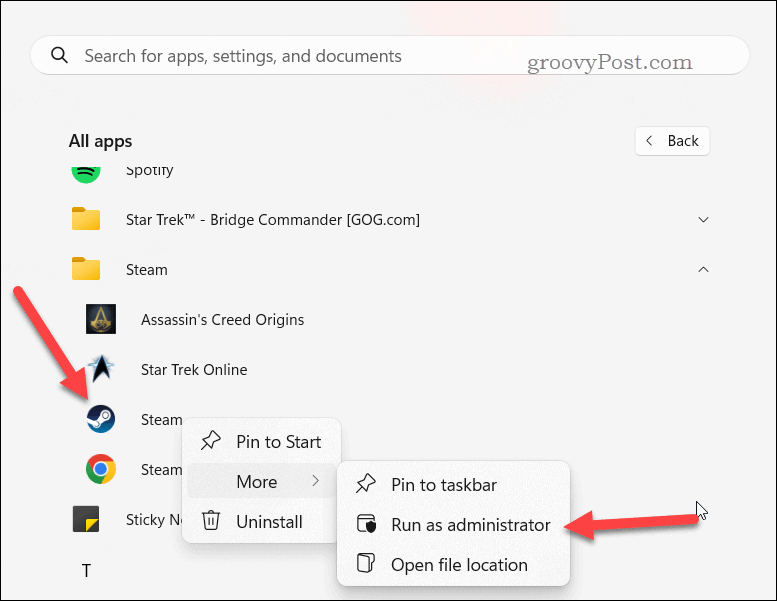
- Kui küsitakse, klõpsake Jah aastal Kasutaja juurdepääsu kontroll kiire dialoog.
Sel hetkel oleks pidanud Steam käivituma vajalike administraatoriõigustega. Kontrollige, kas probleem on lahendatud, käivitades oma mängu Steamis, et näha, kas see nüüd töötab.
Kuidas parandada Steami rakenduse laadimisviga, kopeerides Steami käivitatava faili oma mängukausta
See on veider parandus, kuid sageli saate rakenduse laadimisvea parandada, kopeerides Steami käivitatava faili (steam.exe) Steami installist mängu installikausta.
See kõik taandub sellele, kuidas Steami mängud selle tuvastavad Steami installikaust. Võib juhtuda, et teie mängul on koodiosa, mis käsib sellel mitte käivitada, kui see ei leia Steami nähtavast kohast. Õnneks läheb steam.exe-faili samasse asukohta asetamine paljudel juhtudel sellest probleemist täielikult mööda ja lahendab vea.
Et oleks selge, ei tohiks liigutada faili oma Steami installikaustast. Me paneme teie mängukausta ainult faili steam.exe koopia, kuid see ei tööta (või ei saa seda) sealt tegelikult käivitada.
Steami käivitatava faili kopeerimiseks toimige järgmiselt.
- Avage menüü Start ja leidke Steam installitud rakenduste loendis.
- Paremklõpsake rakenduse otseteel ja minge lehele Veel >Ava faili asukoht.
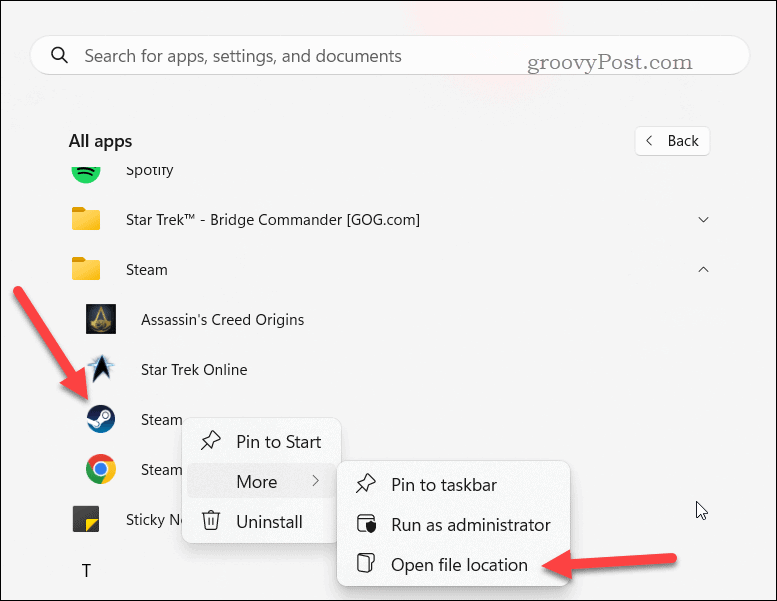
- Aastal File Explorer avanevas aknas paremklõpsake Steam otsetee ja valige Ava faili asukoht teist korda – see viib teid tegelikku Steami installimiskohta.
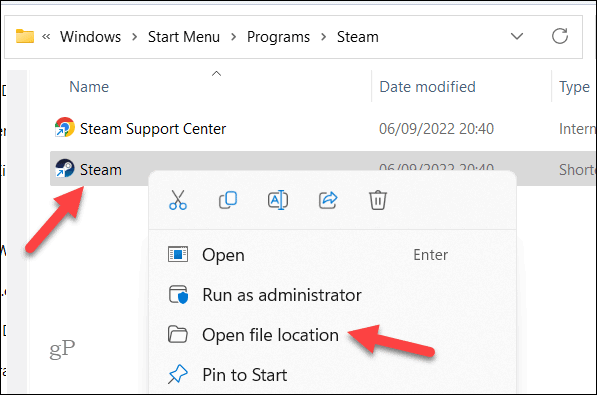
- Otsige üles steam.exe fail oma Steami installikaustas ja klõpsake nuppu Kopeeri ikooni hüpikmenüüs.
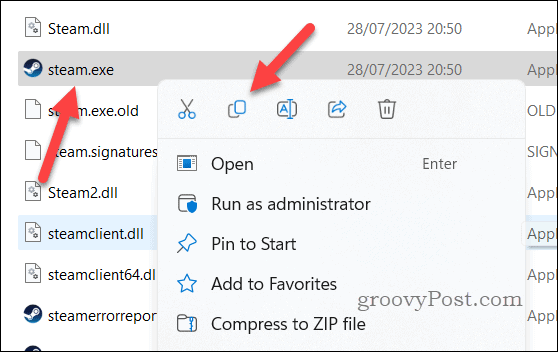
- Liikuge kausta, kus asub teie mängu käivitatav fail. Selle leiate, kui paremklõpsate Steamis oma mängul ja valite Omadusedja seejärel klõpsates Sirvige peal Installitud failid sakk.
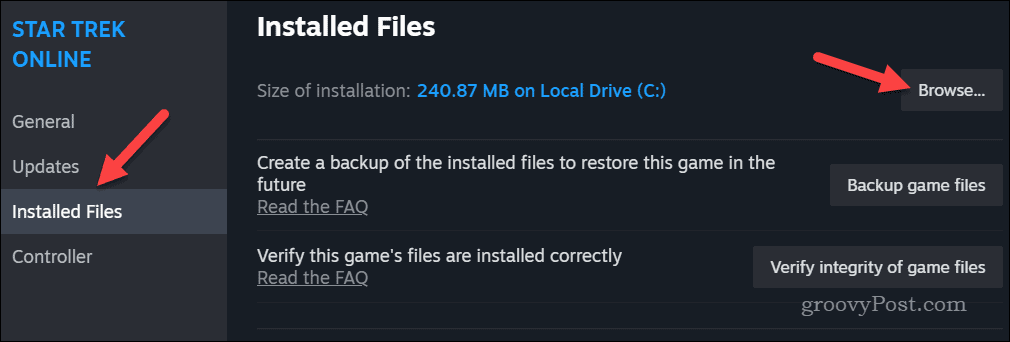
- Paremklõpsake oma mängu installikaustas tühjal kohal ja klõpsake nuppu Kleebi ikooni kopeeritud kleepimiseks steam.exe faili sellesse asukohta.
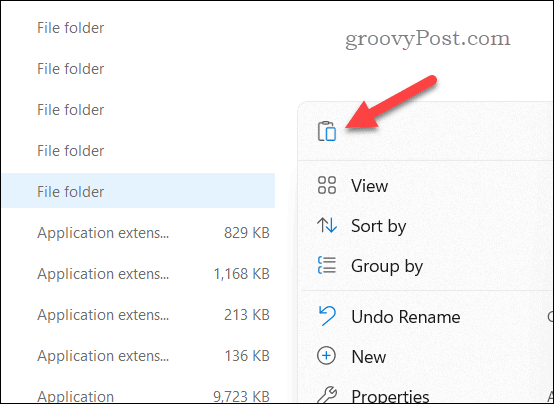
Kui olete lõpetanud, proovige oma mäng käivitada, et näha, kas see töötab. See ei tööta kindlasti iga mängu puhul, kuid mõnel juhul võib sellest piisata, et veast mööda hiilida.
Kuidas luua oma mängukaustas Symlink Steam.exe-le
Teine viis Steami rakenduse laadimisvea parandamiseks on luua a sümbollink (või sümboolne link) Steami käivitatavasse faili oma mängu kaustas. Sümbollink on otsetee, mis osutab teisele failile või kaustale teie arvutis. Nii pääseb teie mäng teie Steami rakendusele probleemideta juurde.
Steami jaoks sümboolika loomiseks toimige järgmiselt.
- Liikuge oma mängu installikausta File Explorer ja kopeerige selle tee ülaosas olevalt aadressiribalt.
- Järgmisena paremklõpsake menüüd Start ja valige Terminal (admin).
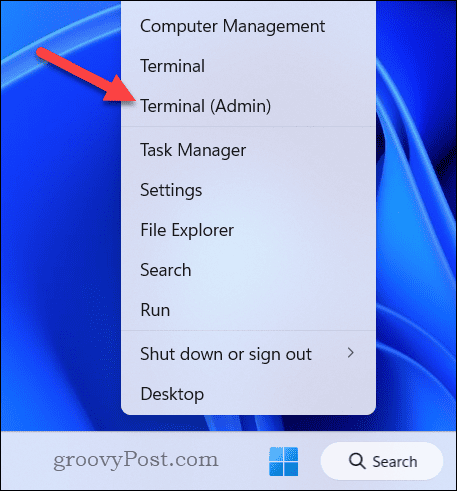
- Aastal Windowsi terminal aken, tüüp:cd, millele järgneb tühik ja seejärel kleepige kopeeritud tee (nt cd tee\to\kausta). Kui see sisaldab tühikuid, peate võib-olla panema tee jutumärkidesse.
- Vajutage Sisenema.
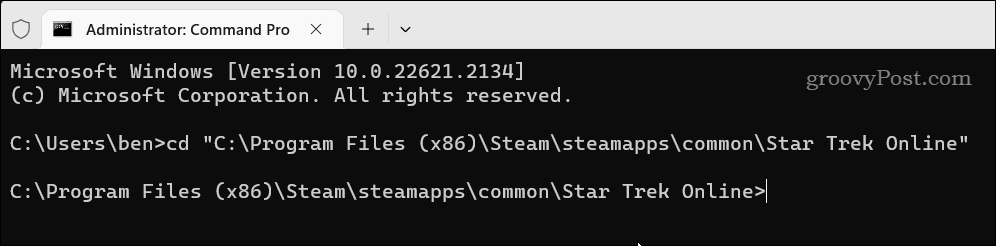
- Hoidke Windowsi terminali aken lahti ja naaske menüüsse Start. Leidke Steam, paremklõpsake sellel ja minge lehele Veel >Ava faili asukoht.
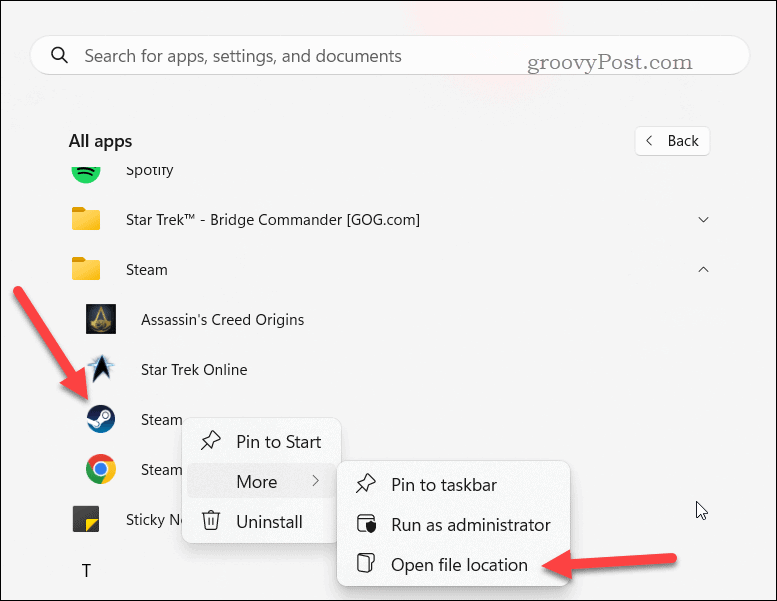
- Aastal File Explorer aknas paremklõpsake Steam otsetee ja valige Ava faili asukoht teist korda.
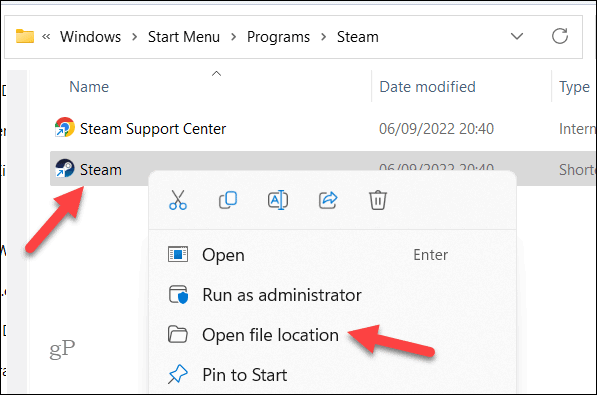
- Paremklõpsake Steami käivitataval failil (steam.exe) ja klõpsake nuppu Kopeeri teena ikooni hüpikmenüüs.
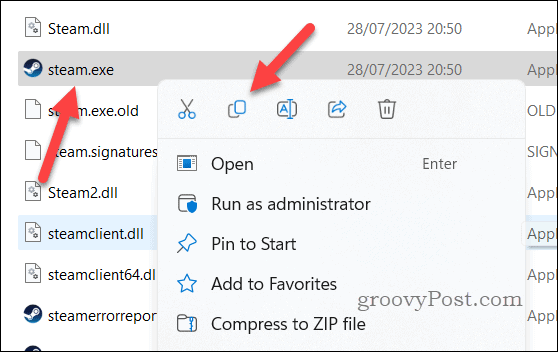
- Tagasi lehele Windowsi terminal aken ja tüüp:mklink "steam.exe" millele järgneb tühik ja seejärel kleepige kopeeritud tee (nt mklink "steam.exe" "\tee\kausta\steam.exe").
- Vajutage Sisenema käsu käivitamiseks.
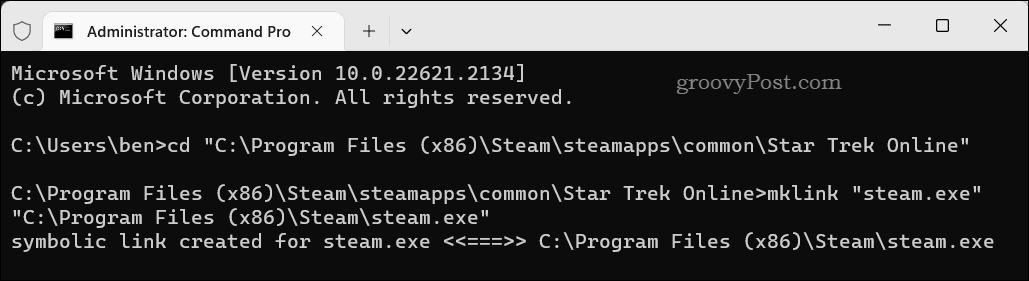
Sel hetkel on sümlink paigas – käivitage mäng Steamis, et näha, kas probleem on lahendatud.
Kuidas kontrollida oma mängufaile Steamis
Korrumpeerunud mängu installimine takistab selle töötamist. Kui teie mäng (või Steam) vajab rikutud või puuduvaid faile, näete tõenäoliselt selle tulemusel Steami rakenduse viga.
Steami klienti kasutades saate selle probleemi lahendada, käivitades oma mängu installi terviklikkuse kontrolli.
Steami mängufailide terviklikkuse kontrollimiseks tehke järgmist.
- Avage Steami rakendus ja klõpsake nuppu Raamatukogu vahekaart ülaosas.
- Otsige oma mängu üles oma teegist, paremklõpsake sellel ja seejärel valige Omadused.
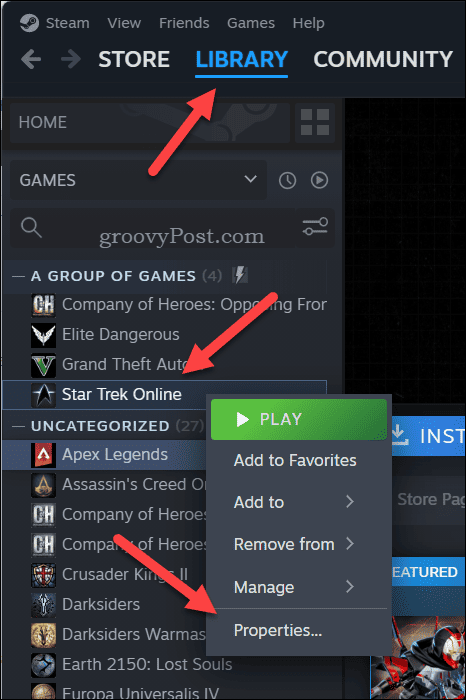
- Aastal Omadused aken, klõpsake Installitud failid vasakul.
- Klõpsake Kontrollige mängufailide terviklikkust terviklikkuse kontrolli alustamiseks.
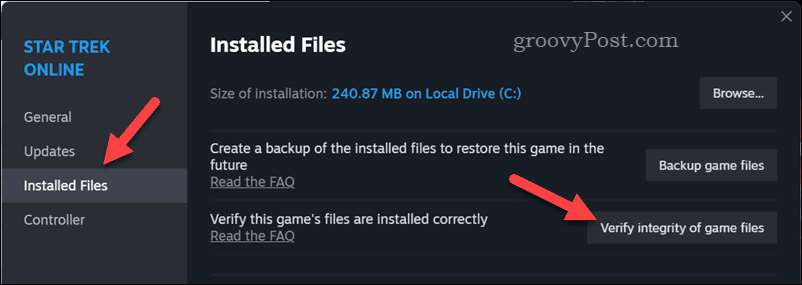
Jätke protsessi lõpuleviimiseks aega. Steam proovib automaatselt parandada kõiki mängufaile, mille tuvastab olevat rikutud või puuduvad. Kui protsess on lõppenud, käivitage mäng Steami kaudu, et näha, kas see töötab.
Steami rakenduse laadimisvigade parandamine
Ülaltoodud sammud peaksid aitama teil Windowsi arvutis parandada Steami rakenduse laadimisvea 5:0000065434. Kui Steam ikka veel ei töötaaga võib-olla peate kaaluma Steami kliendi lähtestamine või uuesti installimine et näha, kas see lahendab probleemi.
Kas naudite oma lemmikmänge Steamis, kuid leiate, et see on üksildane kogemus? Kui olete lisas Steami mõned sõbrad, võiksite alati liituge või looge Steami grupp luua oma sõprade ja liitlaste kogukond, kellega järgmisena mängida.